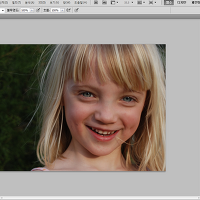작업할 이미지를 불러옵니다. 저는 빗방울이 맺혀있는 풀 사진을 가져왔습니다.
오른쪽 하단에 레이어를 더블 클릭하고, 위에 이미지같이 창이 하나뜨면 [확인]을 눌러줍니다.
이미지를 흑백으로 바꾸기위해, [레이어] → [새 조정 레이어] → [흑백]을 선택합니다. 영문판의경우 [Layer] → [New Adjustment Layer] → [Black & White]
그런다음, [이전 레이어를 사용하여 클리핑 마스크 만들기]를 체크한뒤 [확인]을 눌러줍니다.
전경색을 검은색으로 선택한뒤, 레이어 패널의 흑백(Black & White)의 조정 레이어 마스크 썸네일을 클릭해줍니다.
왼쪽 툴패널에서 브러시 툴을 클릭한뒤, 옵션바에서 25정도의 크기를 선택해줍니다.
다시 원래의 컬러 이미지로 되돌리고 싶은 부분만 선택 드래그해줍니다.
그런다음 [필터] → [고급 필터용으로 변환]을 선택합니다. 영문판의경우 [Filter] → [Convert for Smart Filters]
스마트필터로 바꿔주었으면 [필터] → [흐림효과] → [표면 흐림 효과]를 선택해줍니다. 영문판의경우 [Filter] → [Blur] → [Surface Blur]를 클릭해줍니다.
반경과 한계값에 적절한 수치를 넣은뒤 [확인]을 눌러줍니다. 저는 반경에 5, 한계값에 55를 넣어주었습니다.
이제 마무리 최종단계입니다. 고급필터 썸네일을 클릭한뒤, 검은색 전경색, 브러시 툴을 선택한뒤 필터효과를 제거하고싶은 부분을 드래그 해줍니다.
비오는날 흐릿흐릿한 이미지 <완성>
▼클릭하면 해당 포스팅으로 이동합니다.
포토샵 - 일반이미지를 피사계 심도 있는 이미지로 만드는 방법
포토샵 - 일반 이미지를 감성적인 듀오톤 이미지로 만드는 방법
포토샵 - 자르기툴 활용하여 왜곡된 이미지 보정&자르는 방법
'컴퓨터&인터넷' 카테고리의 다른 글
| 포토스케이프에 새로운 글꼴 설치하는 방법 (2) | 2014.01.10 |
|---|---|
| 카페 시스템에 대한 고찰 2탄 (0) | 2013.11.23 |
| 캡쳐시 여러모로 유용한 <네이버 캡쳐> (6) | 2012.11.21 |
| 포토샵 - HDR 기능으로 간단하게 풍부한 느낌의 이미지 만드는법 (11) | 2012.11.19 |
| 포토샵 - [Levels]를 활용하여 간단하게 이미지 밝기&명암 조절하는방법 (10) | 2012.11.12 |
| 포토샵 - 일반이미지를 피사계 심도 있는 이미지로 만드는 방법 (9) | 2012.10.29 |
| 한글 문서 편집용지 설정하는 방법 (14) | 2012.10.16 |
| 포토샵 - 비네팅 효과를 곁들인 빛바랜 사진 만드는방법 (10) | 2012.10.15 |
| 포토샵 - 일반 이미지를 감성적인 듀오톤 이미지로 만드는 방법 (16) | 2012.10.08 |
| 포토샵 - 평범한 이미지를 속도감있는 이미지로 만드는방법 (10) | 2012.10.01 |